iMyFone D-Back 是什麼以及 3 個最佳替代方案
隨著數位設備的發展,資料恢復已成為一個熱門話題。資料遺失的情況有很多。例如,您可能會意外刪除重要檔案。此外,軟體或應用程式崩潰也可能導致資料遺失。惡意軟體和病毒是另一個常見原因。得益於資料復原軟體,例如 iMyFone D-Back,幫助您恢復數位裝置上遺失的檔案。本文將詳細介紹這款資料恢復軟體。

第 1 部分:iMyFone D-Back 是什麼
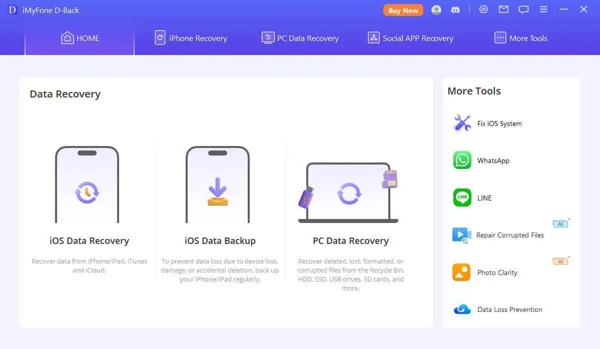
iMyFone D-Back 是一款知名的資料復原解決方案,適用於 Android、iOS、Mac 和 Windows 用戶。它可以幫助用戶恢復損壞、刪除或遺失的資料(無論是否有備份)。即使您的數位裝置損壞或無回應,該軟體也能讓您輕鬆恢復重要文件。
iMyFone D-Back 完整版的主要功能
1.從 iOS、Android、Mac 和 Windows 電腦還原已刪除和遺失的檔案。
2.無需重置裝置即可從 iCloud 或 iTunes 備份還原各種資料。
3.適用於上百種資料類型,包括照片、影片、簡訊、聯絡人等。
4.檢索社交應用程序,包括WhatsApp,Skype,LINE等。
5.快速恢復特定資料類型,如媒體檔案、第三方應用程式等。
6. 在恢復遺失的檔案之前查看它們。
7.過濾已刪除的檔案、現有檔案或隱藏檔案。
8.根據日期等搜尋特定文件。
9.支援廣泛的iOS和Android設備品牌和型號。
iMyFone D-Back的價格
雖然用戶可以免費下載適用於 iOS 的 iMyFone D-Back,但免費試用版無法恢復任何資料。換句話說,用戶需要購買許可證並訂閱套餐才能使用完整的 iMyFone D-Back 功能。每月套餐費用為 $49.99,年度套餐費用為 $69.99,可在兩台電腦上恢復三台設備。終身套餐費用為 $79.99,可在三台電腦上恢復五台裝置。
對於商業用途,每年費用從 $139.99 起,可恢復三台電腦上的最多十台設備。
iMyFone D-Back 評論
優點
- iMyFone D-Back 整合了易於導航的使用者友善介面。
- 它相容於 iOS 26 至 9 和 Android 16 至 6.0。
- 該軟體提供 30 天退款保證。
- 它可以有效地保持恢復文件的品質。
- 它提供可靠的客戶支援。
- 它帶有一些額外功能,例如修復 iOS 系統。
缺點
- 免費試用有限制,只能掃描已刪除的資料。
- 您必須下載並安裝所有軟體。
第 2 部分:如何使用 iMyFone D-Back
若要使用 iMyFone D-Back,請將其安裝到您的電腦上並啟動。切換到 iPhone 恢復 如果您需要從 iPhone 恢復數據,請點擊此處。
接下來,根據您的情況從底部選擇一個合適的選項卡。如果您沒有任何備份,請選擇 從設備恢復 直接地。
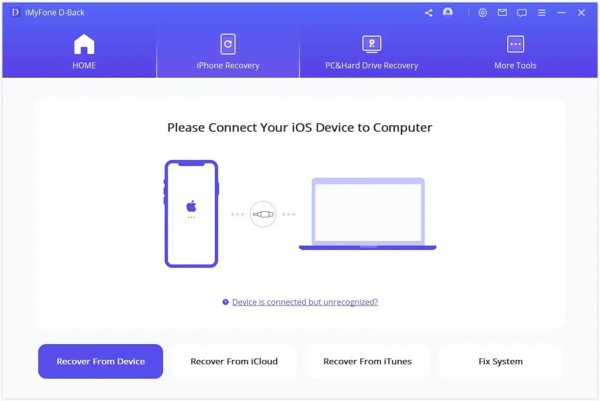
使用相容的數據線將 iPhone 連接到電腦。軟體偵測到裝置後,點擊 下一個 按鈕繼續。如果無法偵測到您的 iPhone,請斷開連線並重新連線。
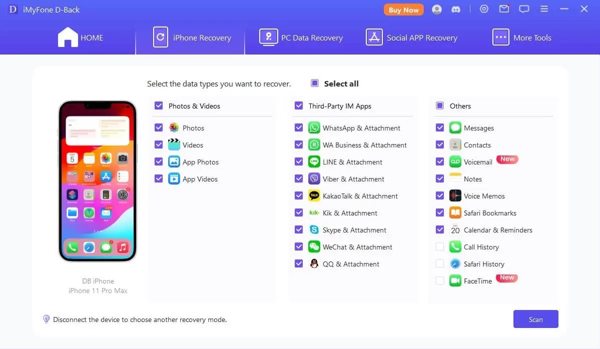
然後在清單中選擇要恢復的資料類型。如果不確定,請勾選 選擇全部。點擊 掃描 按鈕開始掃描裝置上的資料。
掃描完成後,您可以按類型查看所有可恢復的資料。如果文件過多,請按 篩選 選項並選擇 已刪除的文件 僅查看遺失的資料。
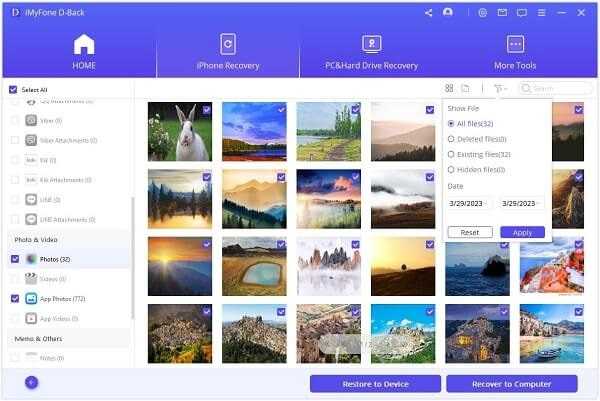
選擇您想要檢索的文件,然後按一下 恢復至設備 或者 恢復至電腦 按鈕。前者僅適用於特定資料類型。如果您點擊 恢復至電腦,選擇一個位置,然後按照指示完成。該程式還可以 恢復已禁用的 iPhone 或 iPad.
第 3 部分:iOS 版 iMyFone D-Back 的最佳替代品
大多數資料恢復軟體的成功率都達不到100%。此外,iMyFone D-Back 也並非完美無缺。如果您正在尋找其他解決方案, imyPass iPhone 資料恢復 是個不錯的選擇。它的成功率很高。更重要的是,它輕巧流暢的設計使其成為普通用戶的好選擇。

4,000,000+ 次下載
如何使用最佳的 iMyFone D-Back 替代品
連接您的 iPhone
在電腦上安裝 iMyFone D-Back 的最佳替代方案後,運行它。 Mac OS X 10.7 以上版本也有另一個版本。使用 Lightning 線將 iPhone 連接到電腦。如果出現提示,請點選 相信 信任計算機。前往 從 iOS 裝置恢復 選項卡並單擊 開始掃描 按鈕繼續。

如果您有 iTunes 或 iCloud 備份,請選擇 從 iTunes 備份檔案還原 或者 從 iCloud 備份檔案還原 反而。
預覽 iOS 數據
完成後,所有可恢復的資料都會顯示出來。您可以按類別預覽。例如,如果您想恢復照片,請選擇 相機膠卷. 拉下頂部選項並選擇 僅顯示已刪除的內容 顯示已刪除的檔案。

恢復遺失的數據
最後,選擇要還原的每個檔案和項目,然後按一下 恢復 按鈕。然後設定輸出資料夾並點擊 恢復 再次。

結論
這篇文章有 評測 iMyFone D-Back,最好的資料恢復軟體之一。您可以閱讀我們的介紹和評測,在購買之前做出最佳決定。請記住,您必須購買許可證才能獲得完整功能並恢復資料。此外,我們也推薦了一個不錯的替代解決方案:imyPass iPhone 資料恢復。
熱門解決方案
-
恢復數據
-
解鎖iOS
-
iOS 提示
-
密碼技巧

